无线网卡驱动安装图文
- 时间:2017年10月21日 04:00:13 来源:魔法猪系统重装大师官网 人气:11832
有多朋友都来问我无线网卡驱动出现问题了,导致不能使用无线上网要怎么办,其实无线网卡驱动出现的问题非常容易解决,只需要我们对无线网卡驱动稍微的调试就可以了,为了更好的帮助到大家,小编今天将推荐解决无线网卡驱动的教程给大家希望可以帮助到大家。
如果你的无线网卡驱动出现问题了,你该怎么办,对于很多电脑小白来说,这个问题是一点都不知道解决的方法的,为了更好的帮助到大家,今天小白将分享几个解决无线网卡驱动的方法给大家希望可以帮助大家。
无线网卡驱动
现像
如果你的无线WIFI出现叹号、红叉、或是无线WIFI消失,出现宽带红叉,
具体位置在下图
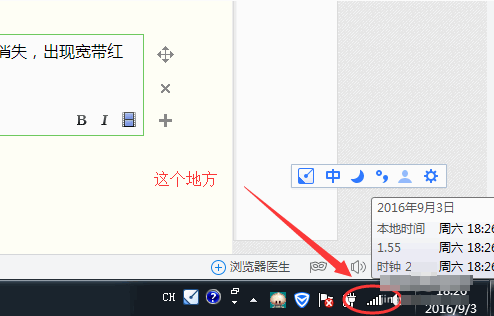
网卡驱动截图(1)
在【更改适配器设置】中,发现【无线网络链接】已禁用、未连接,更严重的是没有【无线网络链接】的图标。
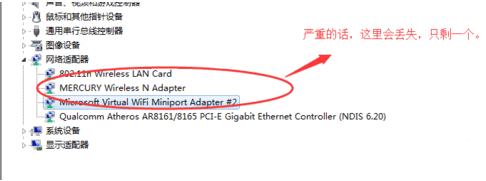
网卡驱动截图(2)
在【设备管理器】--【网络适配器】中,网卡已禁用,没有启动,更严重是【网络适配器】中的网卡图标丢失,这是因为网卡驱动出了问题,无法显示。
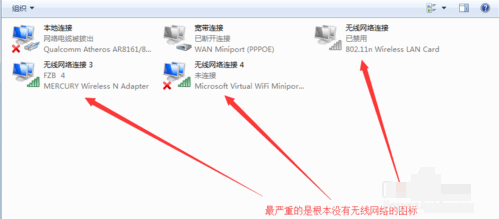
网卡驱动截图(3)
解决办法:
打开【计算机】-右点击选择【管理】-【服务和应用程序】
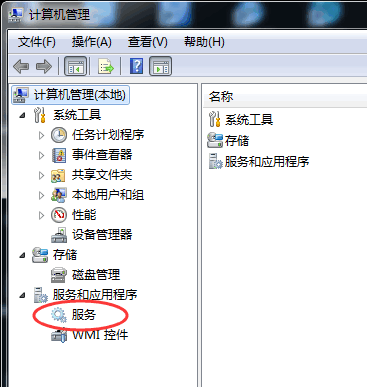
网卡驱动截图(4)
【服务】中选取WLAN Autoconfig项目,左键双击此项服务,点击启动
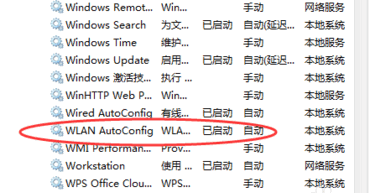
网卡驱动截图(5)
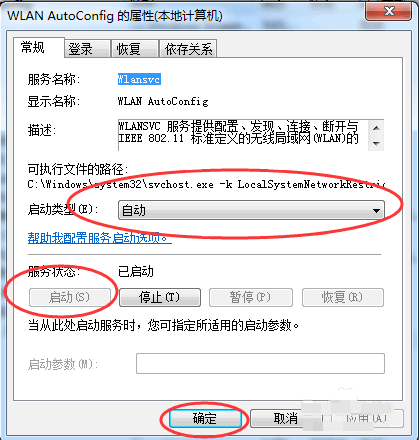
网卡驱动截图(6)
方法二
在【计算机】右单击【属性】-【设备管理器】
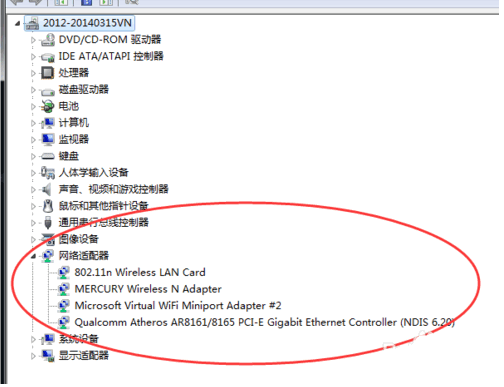
网卡驱动截图(7)
【网络适配器】中把里面已经禁用的无线网卡启用,启用后重启看是否解决。
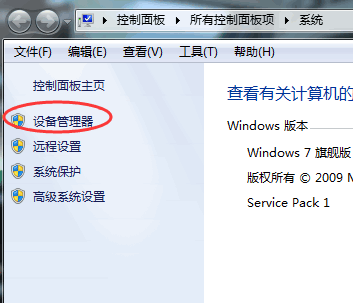
网卡驱动截图(8)
方法三
打开【控制面板】-【网络和共享中心】-【更改适配器设置】里,链接已禁用、断开的无线网络
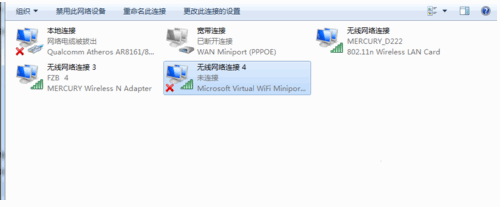
网卡驱动截图(9)
方法四
【更改适配器设置】里没有无线网络的图标,使用360驱动大师检查驱动是否有问题。
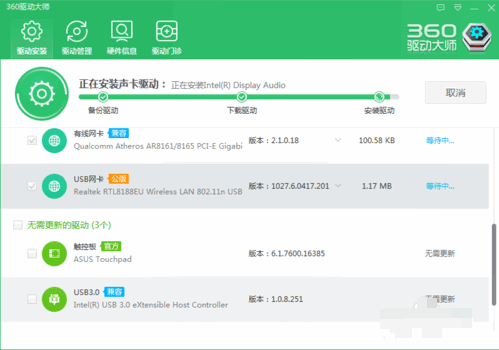
网卡驱动截图(10)
方法五
如果驱动正常的话,那可能是网卡的问题了,但不建议更换网卡,买一个无线USB网卡,大约20元左右。

网卡驱动截图(11)









